Precyzja oparta na AI
Transkriptor wykorzystuje zaawansowane algorytmy rozpoznawania mowy, aby dostarczać spójne, wysokiej jakości transkrypcje z 99% dokładnością. AI identyfikuje wielu mówców i strukturyzuje transkrypcje.
Transkriptor ułatwia konwersję audio lub wideo z Google Drive dzięki łatwej integracji. Wystarczy wkleić link do udostępnionego pliku na platformę, aby rozpocząć transkrypcję z dokładnością 99% w ponad 100 językach.
Transkrybuj pliki z Google Drive w ponad 100 językach
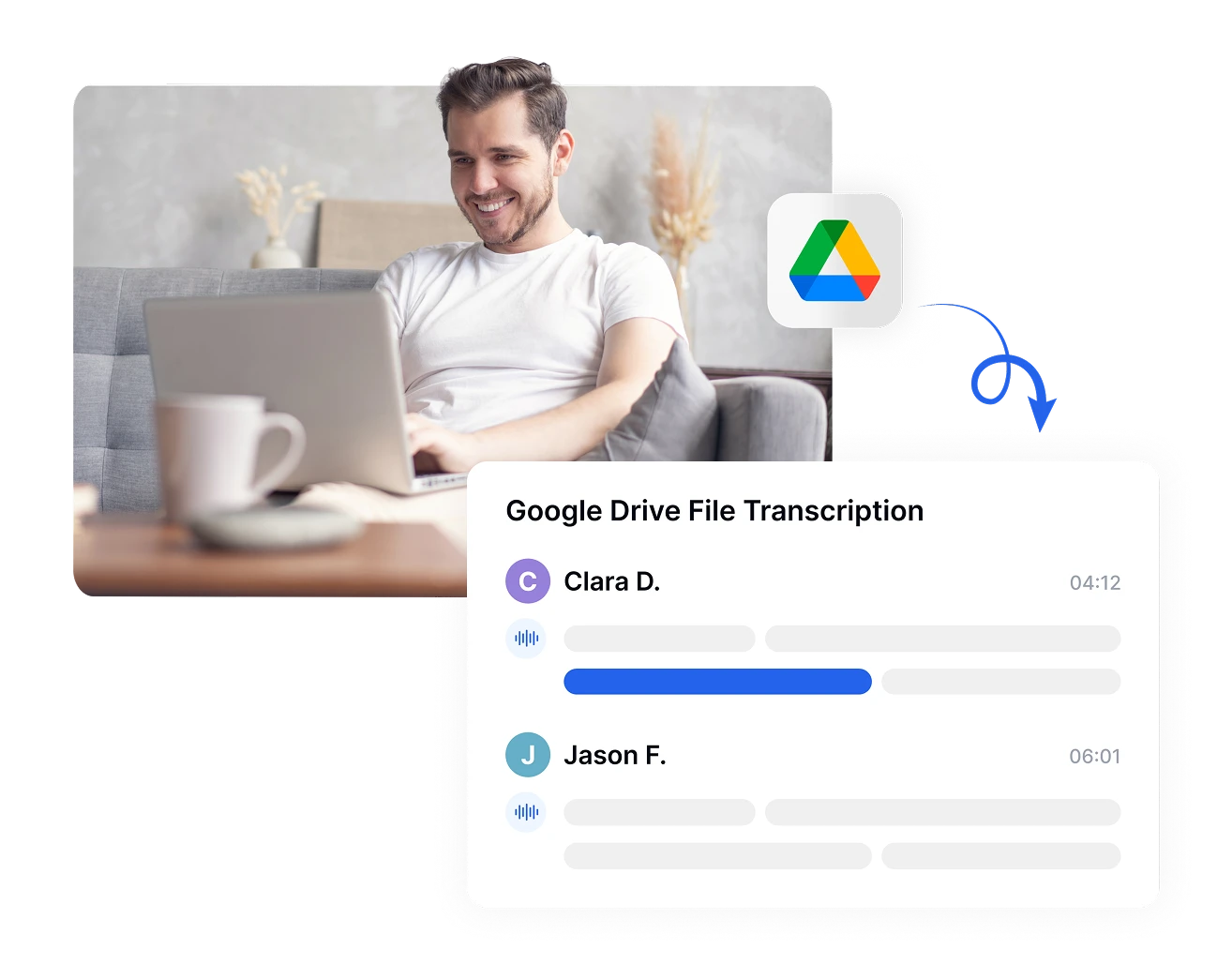
Podczas transkrypcji plików z Google Drive, Transkriptor wykorzystuje zaawansowane rozpoznawanie mowy, aby osiągnąć dokładność do 99% w ponad 100 językach, w tym angielskim, tajskim, hiszpańskim, francuskim i wielu innych.
To gwarantuje, że Twoje transkrypcje są nie tylko szybkie, ale także niezawodne, co jest kluczowe dla badań, dokumentacji biznesowej lub zespołów wielojęzycznych. Po przetworzeniu transkrypcję można eksportować w formatach TXT, DOCX, PDF lub gotowych do napisów SRT.
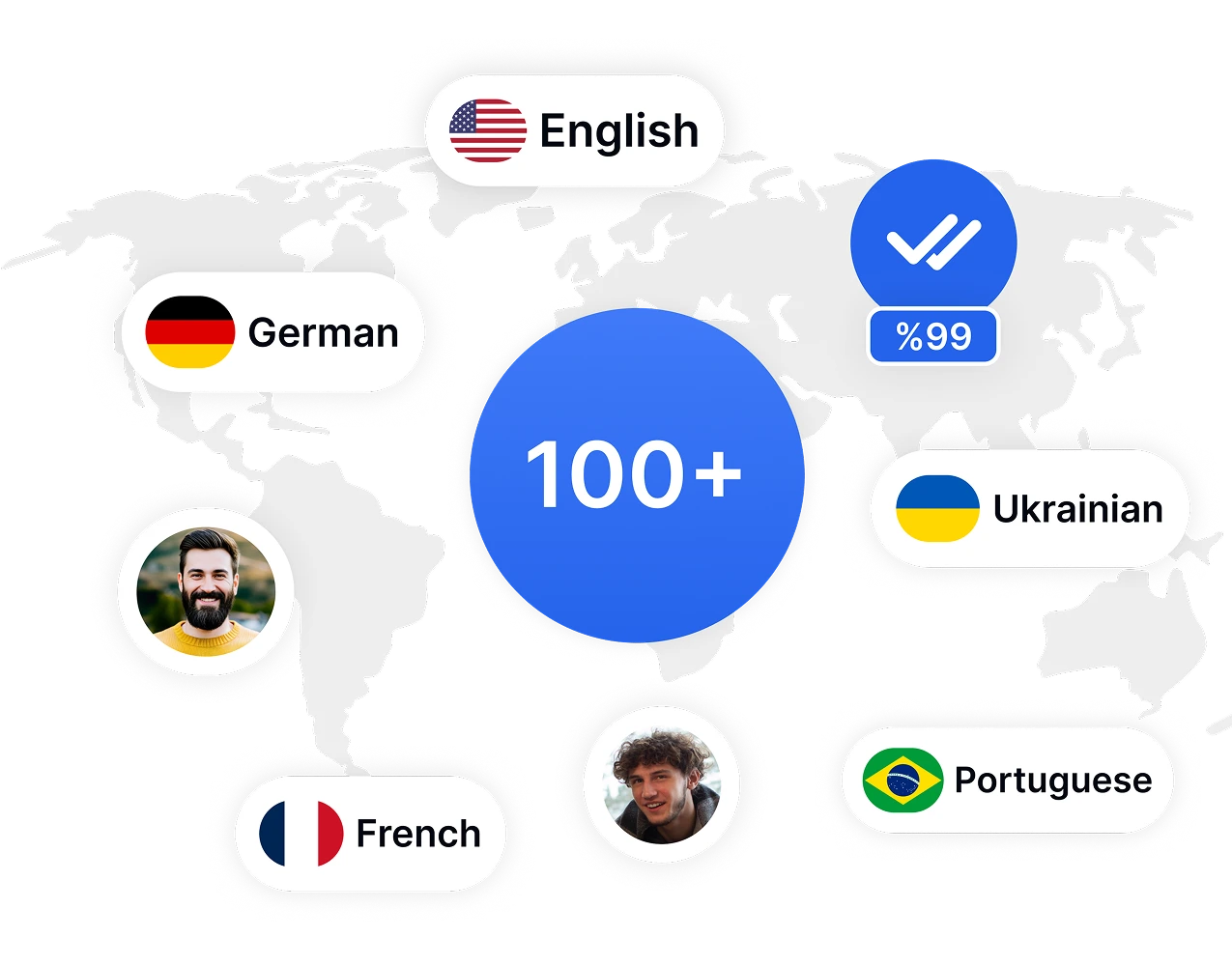
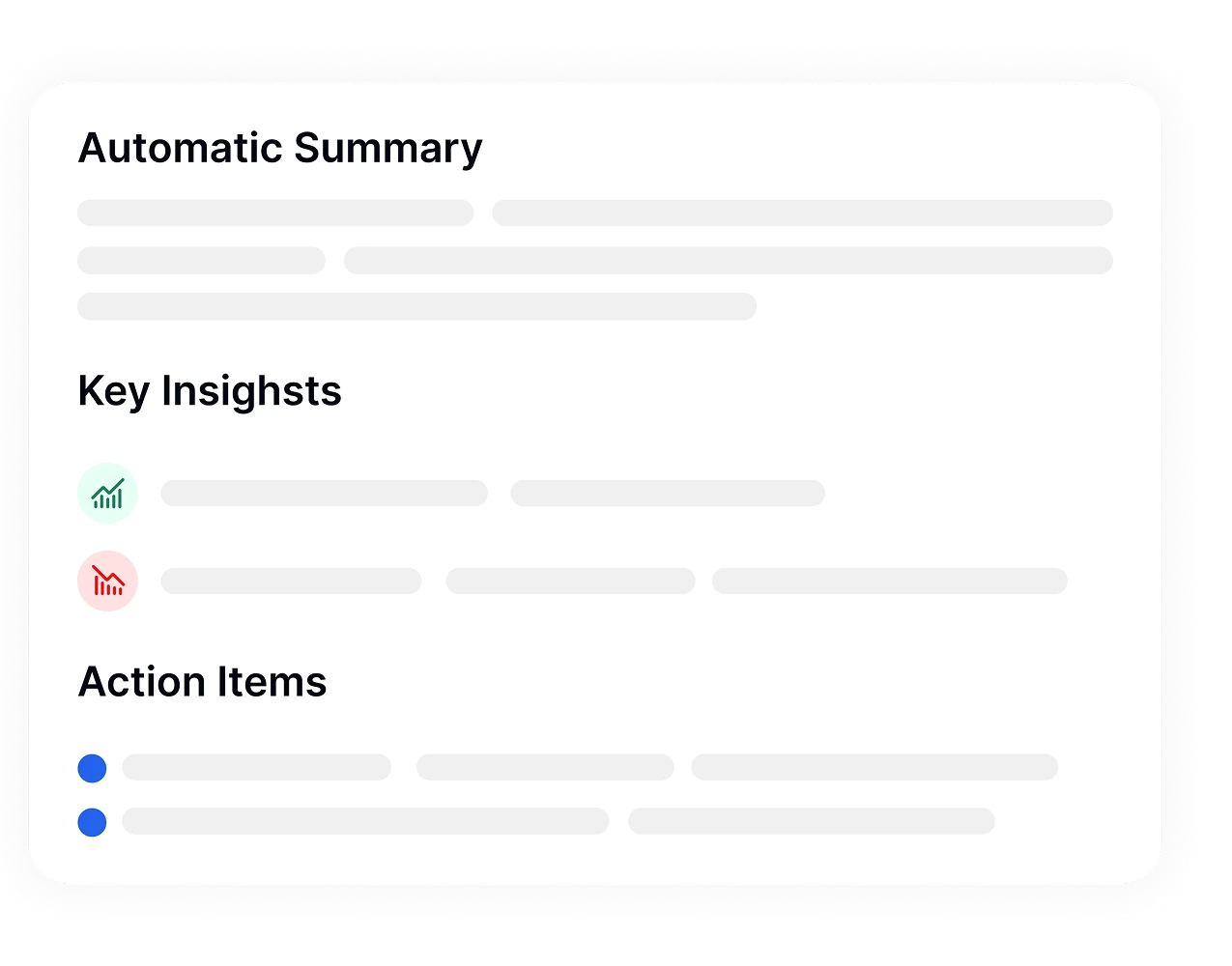
Duże pliki audio przechowywane w Google Drive mogą być przytłaczające do ręcznego przeglądania. AI-powered summarization Transkriptor skanuje całe pliki audio i wyciąga kluczowe punkty, zadania do wykonania i decyzje w uporządkowane streszczenie. To oszczędza godziny ponownego oglądania lub czytania.
Przetwarzając udostępniony plik z Google Drive przez Transkriptor, możesz generować streszczenia w kilka sekund i skupić się na tym, co naprawdę się liczy. To idealne rozwiązanie dla e-maili z podsumowaniami, szybkich raportów lub przydziału zadań.
Gdy przesyłasz pliki z Google Drive do Transkriptor, nie tylko tworzysz transkrypcje; przekształcasz je w przeszukiwalną wiedzę. Dzięki wbudowanemu czatowi AI możesz zadawać pytania i uzyskiwać odpowiedzi bez przewijania stron.
To szczególnie przydatne dla długich rozmów lub dyskusji panelowych przechowywanych w Drive. Dzięki czatowi AI, Transkriptor zapewnia natychmiastowy kontekst z każdej rozmowy opartej na Drive.
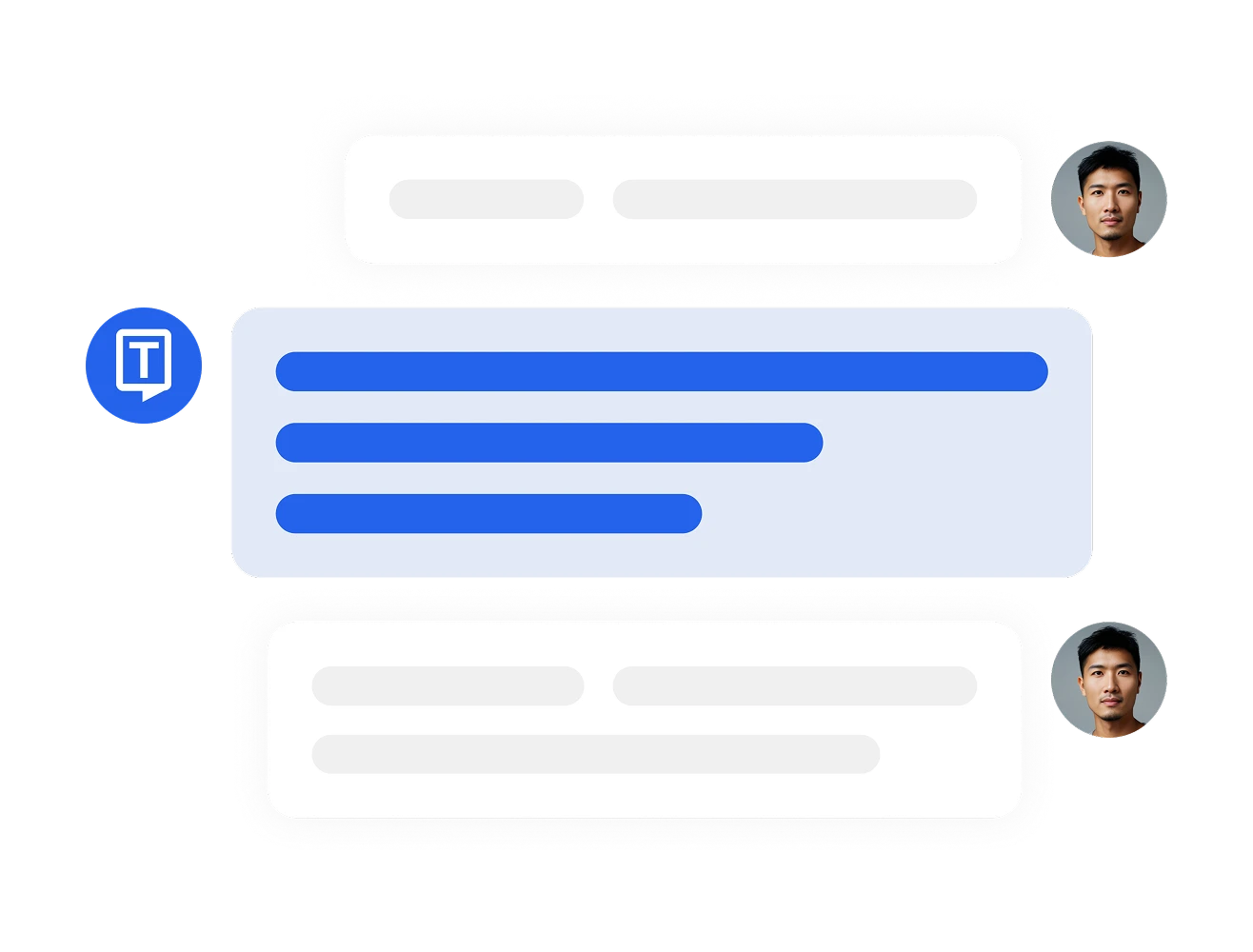
Przejdź do swojego panelu Transkriptor i kliknij „Konwertuj audio z YouTube lub chmury”. Wklej skopiowany link do Drive w pole wejściowe i naciśnij „Transkrybuj”.
Po przetworzeniu pliku otrzymasz szczegółową transkrypcję z etykietami mówców i znacznikami czasu. Możesz edytować i tłumaczyć transkrypcję na ponad 100 języków.
Transkriptor umożliwia eksport transkrypcji w różnych formatach, takich jak SRT, TXT, DOCX lub PDF.
Aby transkrybować plik z Google Drive, skopiuj publiczny link udostępniania swojego audio lub wideo i wklej go do panelu Transkryptora. Transkryptor przetworzy plik i wygeneruje transkrypt z znacznikami czasu i etykietami mówców. Możesz później wyeksportować końcowy transkrypt w formatach takich jak DOCX, PDF lub SRT.
Nie, nie możesz użyć Google Voice do transkrypcji, ponieważ Google Voice nie oferuje pełnych usług transkrypcji dla przesłanych plików. Do transkrypcji istniejących nagrań z Google Drive, dedykowane narzędzie jak Transkryptor oferuje większą dokładność, formatowanie i wsparcie językowe.
Prześlij lub przechowuj swój plik wideo na Google Drive, ustaw go na "każdy, kto ma link" i skopiuj udostępniany URL. Następnie wklej link do Transkryptora. Wideo zostanie automatycznie przetranskrybowane, z opcją edycji, tłumaczenia i eksportu transkryptu.
Transkryptor oferuje darmowy okres próbny, który pozwala transkrybować pliki bezpośrednio z linków Google Drive. Możesz wkleić URL, wybrać swój język i wygenerować transkrypt bez pobierania pliku.
Nie, funkcja pisania głosowego Google jest zaprojektowana do dyktowania w czasie rzeczywistym i nie działa jak transkrypcja. Google Voice nie transkrybuje wcześniej nagranych plików ani nie obsługuje audio/wideo z Google Drive. Do tych zadań bardziej odpowiednie są narzędzia do transkrypcji, takie jak Transkryptor.